データのバックアップと転送は、特に Android と Apple ユーザーにとって常に言及し、永遠に広める価値のあるトピックです。 Android ユーザーが大きなシェアを占めているため、Android からのデータ移行方法を周りの人たちと共有する必要があります。この記事では、AndroidからiPhone、AndroidからAndroid、AndroidからWindows PC、AndroidからMacにデータを転送する方法を紹介します。
Android フォン用の専門的なデータ バックアップおよびデータ送信ツールとして、Android から別の Android フォンへ、Android から Windows PC へ、または Android から Mac へデータを転送するのに役立つ Android 転送ツール - Samsung Messages Backupをここで強くお勧めします。連絡先、通話記録、テキスト メッセージ (SMS)、アプリ、写真、ビデオ、音楽、書籍、オーディオ、映画など、Android 上のすべての重要なファイルのバックアップへの転送がサポートされています。さらに、1-Click バックアップと復元機能を使用すると、必要なコンテンツを選択した後、コンピュータ上に Android データのバックアップを簡単に作成できます。
最新の Android 8.0 がサポートされており、Samsung、HTC、Huawei、Sony、ZTE、LG、Motorola、Meizu、OPPO、Xiaomi などを含むがこれらに限定されない、ほぼすべての Android がプログラムと互換性があります。Windows バージョンと Mac バージョンの両方がサポートされています。利用可能な場合は、適切なバージョンをダウンロードして PC または Mac にインストールして開始してください。
それでは、Android アシスタントを介して Android から PC、Mac、または別の Android スマートフォンにデータを移動する方法を一緒に見てみましょう。
ステップ1 . PC または Mac でプログラムを起動し、USB ケーブルで Android スマートフォンをコンピュータに接続します。最初の接続では、画面上のプロンプトを使用してデバイスの USB デバッグ モードを有効にしてください。

ステップ 2 。その後、プログラムは自動的にファイルをスキャンしてロードします。任意のカテゴリを入力して、「アプリ」、「音楽」、「写真」、「ビデオ」、「書籍」、「 SMS 」、「連絡先」、「通話記録」などの詳細を含む Android ファイルをプレビューできます。

ステップ 3 。これで、任意のカテゴリから単一または複数のファイルを選択して転送できるようになりました。たとえば、「連絡先」カテゴリを入力し、転送したい連絡先にチェックを入れ、「エクスポート」ボタンをクリックして、希望の出力形式( CSV 、 HTML 、 VCF 、 Outlook 、 BAK 、 XMLなど)を選択してコンピュータに保存します。 Windows PC または Mac のいずれか。

ステップ1 . Android スマートフォンがプログラムに認識された後、「スーパー ツールキット」に切り替えてください。「バックアップ」および「復元」オプションが表示されます。
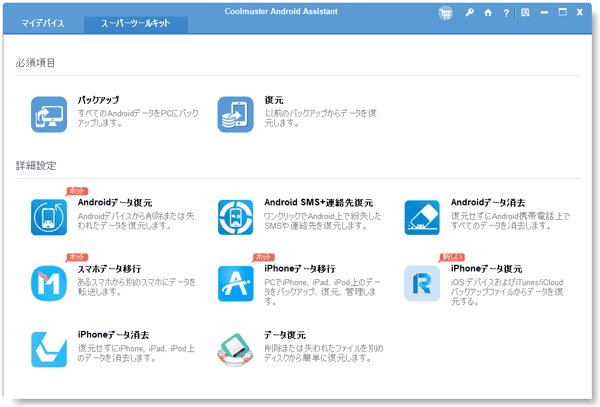
ステップ 2 。 「バックアップ」ボタンをクリックしてリストから希望のコンテンツを選択し、必要に応じてAndroidバックアップを保存する場所を選択し、「バックアップ」ボタンをクリックしてすぐにコンピュータに保存します。

Android アシスタントを使用して Android から Android にデータをコピーすると、別の Android スマートフォン (ソース デバイス) からコンピュータにデータをバックアップした後、コンピュータから Android スマートフォン (コピー先のデバイス) にデータを復元します。 AndroidデータをPC/Macにバックアップする上記の2つの方法と同様に、Androidから別のAndroidにデータを転送する2つの方法もあります。
>最初の方法では、連絡先の例をそのままにして、ソース デバイスを切断し、宛先デバイスを接続し、[インポート] ボタンをクリックして、コンピューターにバックアップした選択した Android データを参照して、新しい Android スマートフォンにインポートします。

> 2番目の方法でも、ソースデバイスを切断し、デスティネーションデバイスを接続し、Supper Toolkitの「復元」ボタンをクリックして、リストからバックアップを選択し、必要な内容にチェックを入れます(「復元する前にデータを消去する」にチェックを入れます)必要)、「復元」ボタンをクリックして、Android バックアップを別の Android スマートフォンにインポートします。

関連項目:
Androidフォン/タブレットをコンピュータにバックアップおよび復元する方法?
Androidフォンから重複した連絡先を一度に削除する方法?
【解決済み】Androidスマホから削除したデータを復元する方法
モバイル転送 - Samsung Data Transfer は、プロ仕様の電話間転送ツールで、ワンクリックで 2 台の Android または iOS デバイス間でデータを転送できます。したがって、これを使用して、 Android から Android へ、Android から iPhone/iPad/iPod touch へ、 iOS から Android へ、iOS から iOS へデータを転送できます。
> Android から Android に転送する場合、連絡先、SMS、通話記録、音楽、ビデオ、写真、電子書籍 (PDF および ePub)、アプリを含むほぼすべての重要なデータを転送できます。最新の Android 8.0 がサポートされており、Samsung、HTC、Huawei、Sony、ZTE、LG、Motorola、Meizu、OPPO、Xiaomi などを含むほぼすべての Android がこのプログラムと互換性があります。
> Android から iPhone/iPad/iPod touch にデータを転送する場合、連絡先と電子書籍 (PDF および ePub) がサポートされており、さらに多くのファイルが間もなくサポートされる予定です。最新の iOS 12 がサポートされており、iPhone X、iPhone 8 Plus、iPhone 8、iPhone 7、iPhone 7 Plus などを含むほぼすべての iOS デバイスがサポートされています。
Mobile Transfer を無料でダウンロードして試してみてください。
それでは、Mobile Transfer を使用して Android データを新しい携帯電話に転送してみましょう。
ステップ1 .コンピュータで Mobile Transfer プログラムを起動し、2 台の Android スマートフォンを 2 本の USB ケーブルで接続します。

ステップ 2 。両方のデバイスが正常に接続されていることを確認してください。必要に応じて、「反転」ボタンをクリックして、ソースデバイスと宛先デバイスを変更します。そして、中央のパネルから必要なコンテンツを選択します。

ステップ 3 。必要に応じて「コピーする前にデータを消去する」にチェックを入れます。次に、「コピー開始」ボタンをクリックすると、Android から別の Android へのデータ転送がすぐに開始されます。

ステップ1 .コンピュータで Mobile Transfer を起動し、Android スマートフォンと iDevice を 2 本の USB ケーブルでコンピュータに接続します。プログラムが 2 つのデバイスを検出すると、次のようなインターフェースが表示されます。

ステップ 2 。 Android スマートフォンがソース側にあることを確認してください。そうでない場合は、「反転」をクリックして位置を変更してください。その後、必要な内容を確認して「コピー開始」ボタンをクリックすると、Android から iPhone へのデータの移行がすぐに開始されます。

Samsung Messages BackupとSamsung Data Transfer が手元にある限り、Android スマートフォンのデータ バックアップとデータ転送は問題ありません。 Android データをより適切に管理したい場合、または Android からデータをより効果的に移動したい場合には、この 2 つのソフトウェアは間違いなく価値があります。ちなみに、ソフトウェアまたは記事に関してご質問やご提案がございましたら、以下のアイデアを残してお知らせください。1 営業日以内にできるだけ早くご返信いたします。
関連記事:
ワンクリックで Android スマートフォンからジャンク ファイルをクリーンアップ
Galaxy S9/S9+ に切り替える: Android から S9/S9+ に切り替えるためのデータ転送
Androidから削除したファイルを復元する方法? 3 つの強力な方法
Android SIMカードから失われたデータを回復するにはどうすればよいですか?
Android スマートフォンからデータを完全に消去する方法
Copyright © samsung-messages-backup.com All Rights Reserved.